
ปิดกันการใช้งาน MAC Address ของ TOT fiber
เราเรียนรู้กันไปแล้วว่า MAC Address คืออะไร วันนี้เราจะมาเรียนต่อกัน เราจะปิดกันการใช้เน็ตจากบุคลที่เราไม่ต้องการให้ใช้ได้อย่างไร ประมาณว่า เรารู้ว่ามีคนแอบใช้เน็ตเรา เปลี่ยนรหัสผ่านแล้วก็ยังแอบใช้ได้อยู่ หรือ คนข้างบ้าน มาขอรหัส WiFi จะไม่ให้ก็แกรงใจ ให้ไปก็ไม่สะบายใจ วันนี้เราจะมาเรียนรู้กันครับว่า เราจะบล็อค MAC Address ได้อย่างไร
สำหรับวันนี้ผมจะมาสอนสำหรับคนที่ใช้งานเน็ต TOT fiber ที่ใช้เร้าเตอร์ของ EDIMAX กันครับ วิธีนี้เป็นวิธีที่บล็อค MAC Address ไม่ให้ MAC Address ที่เราเจาะจงใช้งานเน็ตได้
ข้อควรรู้ก่อนจะตั้งค่าเร้าเตอร์
- ผู้ใช้จำเป็นต้องมี User และ Password เข้าเร้าเตอร์ ปกติช่างมาติดตั้งจะไม่บอก (แต่คนที่มีความรู้เรื่องคอมพิวเตอร์จะถามช่างเอง)
- รู้ใช้ควรมีความรู้เรื่องคอมพิวเตอร์พอสมควร
- การตั้งค่าผิดบางอย่าง อาจทำให้เน็ตใช้งานไม่ได้ ต้องให้ช่างมาตรวจสอบ
ปกติแล้วการเข้าใช้งานเร้าเตอร์ จะใช้ IP 192.168.1.1 หรือ 192.168.2.1 แล้วแต่ช่างจะเซตให้ แต่ของ TOT fiber ส่วนใหย่มักจะเป็น 192.168.2.1 ให้พิมพ์ตัวเลขนี้ที่บราวเซอร์ ให้ใส่ User และ Password ให้เรียบร้อย ส่วนนี้ผมจะข้ามไปไม่อธิบายอะไรมาก เพราะคนที่มีความรู้เรื่องคอมพิวเตอร์บ้าง จะสามารถเข้าเร้าเตอร์ได้ไม่ยากอะไร ส่วนสำคัญอยู่ที่ User และ Password
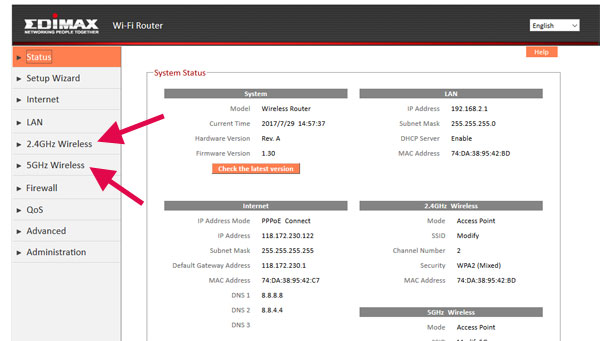 เมื่อเข้ามาในเร้าเตอร์ EDIMAX ของ TOT ให้สังเกตที่ 2.4GHz Wireless และ 5GHz Wireless ตัวเมนูนี้เป็นอย่างแรก ทั้ง 2 ตัวเป็นสัญญา Wifi ที่มีแรงส่งไม่เท่ากัน ตามเทคโนโลยีของเครื่องรับ
เมื่อเข้ามาในเร้าเตอร์ EDIMAX ของ TOT ให้สังเกตที่ 2.4GHz Wireless และ 5GHz Wireless ตัวเมนูนี้เป็นอย่างแรก ทั้ง 2 ตัวเป็นสัญญา Wifi ที่มีแรงส่งไม่เท่ากัน ตามเทคโนโลยีของเครื่องรับ
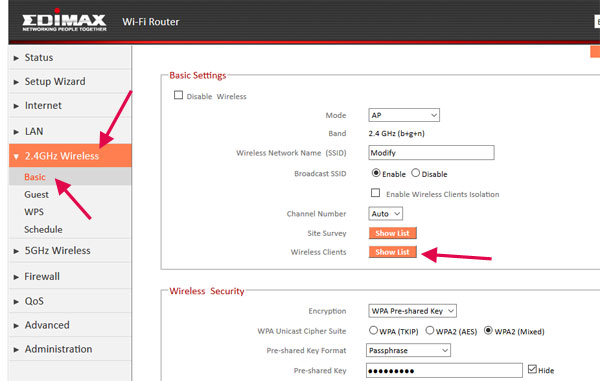
คลิกเลือก 2.4GHz Wireless ก่อนแล้วให้เลือกที่ Basic จากนั้นให้คลิกที่ Show list ที่ Wireless cleents
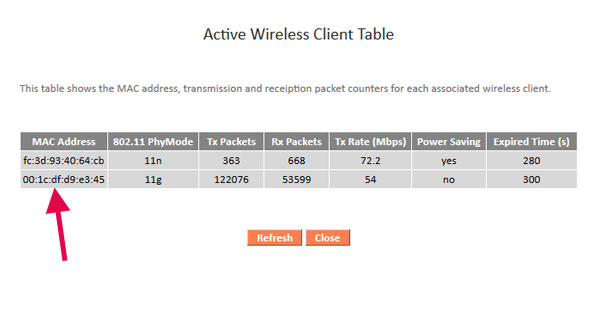 ให้เก็บ MAC Address ที่แสดงอยู่ไว้ทั้งหมด ทำแบบเดียวกันในเมนู 5GHz Wireless มันคืออุปกรณ์ที่เชื่อมต่อ ผ่าน Wifi ของเร้าเตอร์เราจากนั้นเอา MAC Address ที่ได้มา ตรวจสอบว่าเครื่องไหนเป็นของใคร และเครื่องไหนไม่ใช้ของเรา (วิธีดู MAC Address) เมื่อเรารู้แล้วว่าเครื่องไหนที่เชื่อมต่อไม่ใช้ของเรา หรือเป็นเครื่องที่เราจะไม่อนุญาติ
ให้เก็บ MAC Address ที่แสดงอยู่ไว้ทั้งหมด ทำแบบเดียวกันในเมนู 5GHz Wireless มันคืออุปกรณ์ที่เชื่อมต่อ ผ่าน Wifi ของเร้าเตอร์เราจากนั้นเอา MAC Address ที่ได้มา ตรวจสอบว่าเครื่องไหนเป็นของใคร และเครื่องไหนไม่ใช้ของเรา (วิธีดู MAC Address) เมื่อเรารู้แล้วว่าเครื่องไหนที่เชื่อมต่อไม่ใช้ของเรา หรือเป็นเครื่องที่เราจะไม่อนุญาติ
ให้เข้าไปที่ Firewall > Access Control ในส่วนนี้จะเป็นการเพิ่ม MAC Filtering ให้ทำตามภาพด้านล่าง
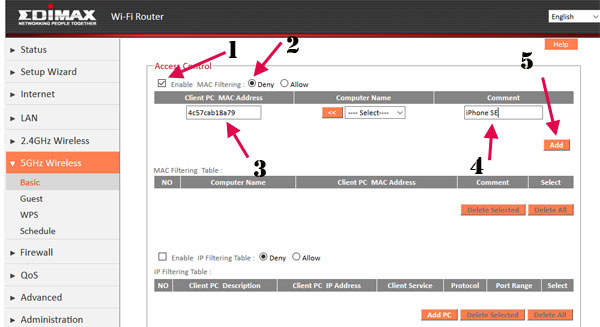
- ติ๊กถูกถูกที่ Enable MAC Filtering เป็นการเปิดใช้งาน MAC Filtering
- ติ๊กถูกที่ Deny (ไม่อนุญาต) หมายถึง หากเราใส่อะไรลงไป MAC Address ที่ใส่จะไม่อนุญาตให้ใช้เน็ต แต่หากติ๊กถูกที่ Allow ความหมายคือตรงกันข้าม คือการอนุญาติ เหมาะสำหรับคนที่ไม่ต้องการเครื่อง อื่นนอกจากที่เราใส่เอาไว้ใช้งานได้ แต่ในที่นี่เราจะสอนการบล็อค ก็ให้ติ๊กถูกที่ Deny
- ใส่ MAC Address ลงไปรูปแบบไม่ต้องมี : เช่น 4c:57:ca:b1:8a:78 ให้ใส่เป็น 4c57cab18a78
- พิมพ์คอมเม้นท์สักหน่อยว่าเครื่องนี้เป็นเครื่องใคร ที่ไม่ไม่อนุญาติให้ใช้เน็ต
- กด Add
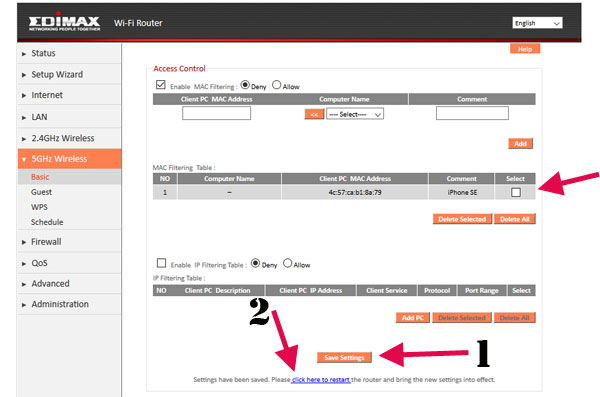 เมื่อ add สมบูรณ์แล้วจะมี list ของ MAC Filtering ที่เราใส่เข้าไปดังภาพด้านบน กด Save Settings และทำการรีสตาร์ทเร้าเตอร์ใหม่ โดยคลิ๊กที่ click here to restart ดังภาพด้านบน
เมื่อ add สมบูรณ์แล้วจะมี list ของ MAC Filtering ที่เราใส่เข้าไปดังภาพด้านบน กด Save Settings และทำการรีสตาร์ทเร้าเตอร์ใหม่ โดยคลิ๊กที่ click here to restart ดังภาพด้านบน
เพียงแค่นี่่ MAC Address ที่เราบล็อคเอาไว้ ก็จะไม่สามารถใช้เน็ตได้
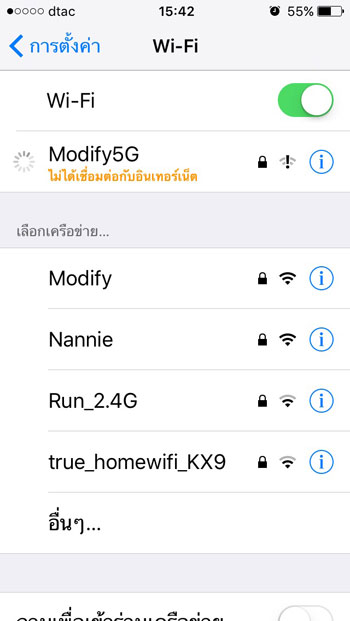
การทำแบบนี้คือการ บล็อค MAC Address เครื่องที่เราไม่อยากให้ใช้เน็ต แต่หากใครต้องการบล็อคทุกคน ยกเว้นเรา หรือ MAC Address ให้สามารถใช้งานได้ ก็แค่เปลี่ยนจาก Deny (ไม่อนุญาต) เป็น Allow (อนุญาต) และใส่ MAC Address เครื่องที่เราอนุญาตให้ใช้เน็ต ต้องใส่ทุกอุปกรณ์ ที่เล่นเน็ต ไม่เว้นแม้แต่ PC วิธีดู MAC Address อย่างไร ก็ให้ไปดูได้ที่ MAC Address คืออะไร เพียงเท่านี้ทุกเครื่องที่เราไม่อนุญาติให้ใช้งาน ก็จะไม่สามารถใช้งานได้ อันนี้ลองไปปรับดูนะครับ แล้วแต่ความสะดวกของใครของมัน
Leave a Reply